
Hər memar onun layihə və ya onun ayrı-ayrı mərhələləri nümayiş üçölçülü vizual nə qədər əhəmiyyətli olduğunu bilir. Müasir dizayn proqramları, onların məkanında mümkün qədər çox funksiyaları kimi birləşdirmək istəyən, vizual, o cümlədən alətlər təklif edir.
Bir müddət əvvəl, memarlar, onların layihənin ən keyfiyyətli təqdimat üçün bir sıra proqramlar istifadə etmək idi. memarlıq yaradılmış üç ölçülü model vaxt və dəyişikliklər edilməsi və düzgün model ötürücü zaman çox çətin görünürdü 3ds Max, Artlantis ya Cinema 4D, ixrac edilib.
XVIII versiya ilə başlayaraq, ArchiCAD developers Cine Cinema 4D istifadə baxılmaq vizual mexanizmi Render yerləşdirilmişdir. Bu gözlənilməz ixracatı qarşısını almaq üçün memarlar icazə və real sağ layihə hazırlanıb ArchiCAD mühitdə göstərir yaradır.
Bu məqalədə biz Cine Render vizual prosesi təşkil necə və istifadə etmək, və biz standart arxivləşdirmə mexanizmlər təsir necə ətraflı hesab edir.
ArchiCAD in Görselleştirme.
standart vizual prosesi səhnə modelləşdirmə, materialları, işıqlandırma, və kameralar, tekstüre və bir final baxılmaq image (göstərmək) yaradılması daxildir.biz default kameralar materialları verilir və işıq mənbələri var olan ArchiCAD bir smalleled səhnə var düşünək. Biz sizə Cine Render və bir real şəkil yaratmaq istifadə edərək, bu səhnə elementləri redaktə edə bilərsiniz necə müəyyən edir.
Cine parametrləri Render qəbulu
ArchiCAD səhnəsində 1. Open vizual üçün hazır.
"Sənəd" sekmesinde 2. biz "Görselleştirme" simli tapmaq və seçin "Görselleştirme parametrləri"
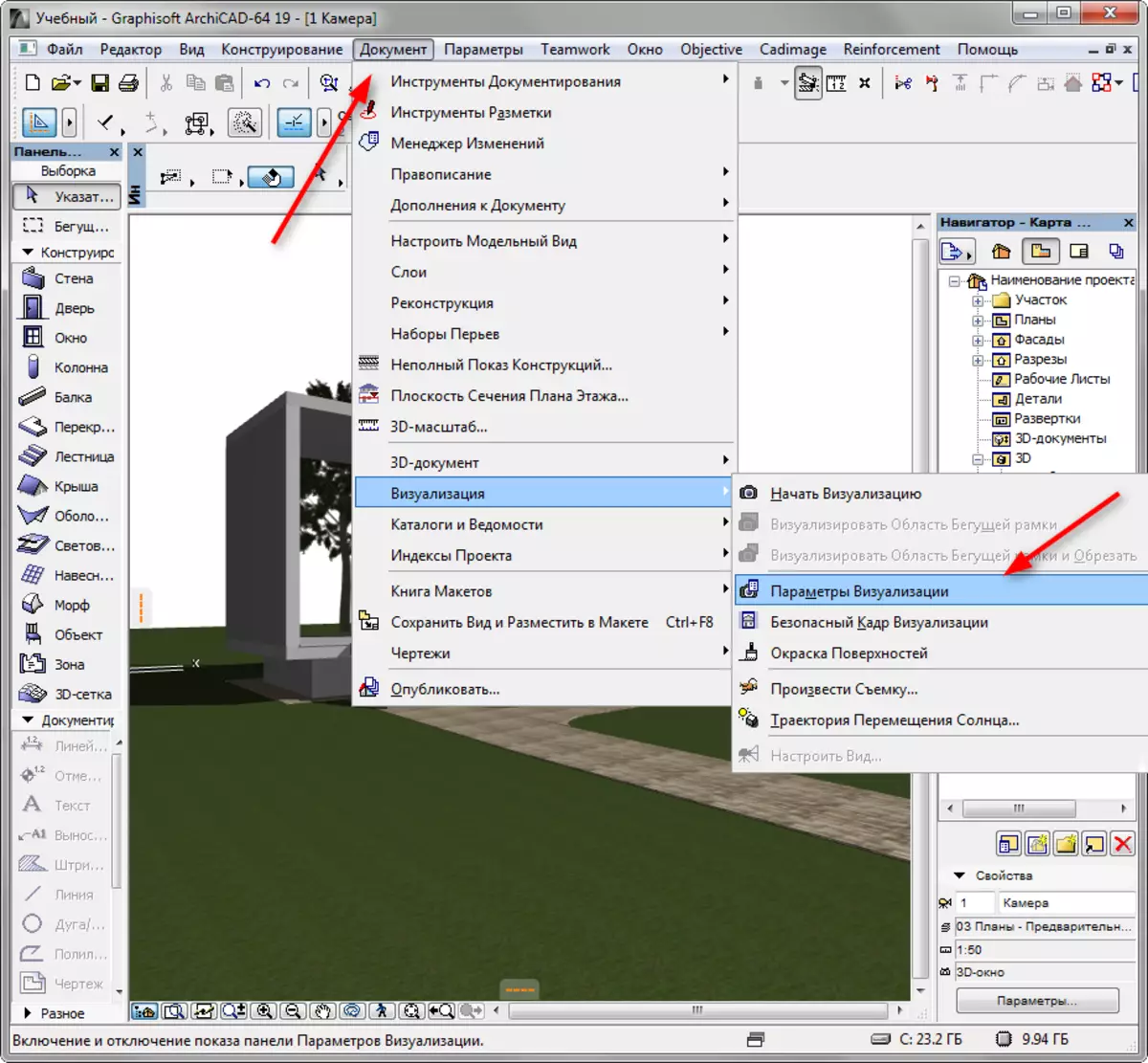
Bizə açır əvvəl 3. ayarları panel göstərir.
siyahısı açılan "Scene" da, ArchOV təkliflər şablon müxtəlif şərait üçün konfiqurasiya göstərmək seçin. "Orta xarici işıqlandırma gün." Uyğun şablon, məsələn, seçin
Siz əsas kimi bu etmək dəyişikliklər bir şablon almaq və sizə lazım zaman öz adı altında saxlaya bilərsiniz.
"Mexanizmi" açılan siyahısında "Cine Maxon olan Render" seçin.
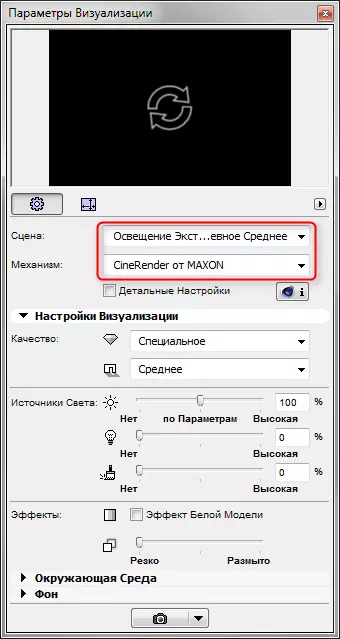
müvafiq panel istifadə edərək, bir bütün olaraq kölgələr keyfiyyəti və vizual seçin. yüksək keyfiyyətli - yavaş image keçiriləcək.
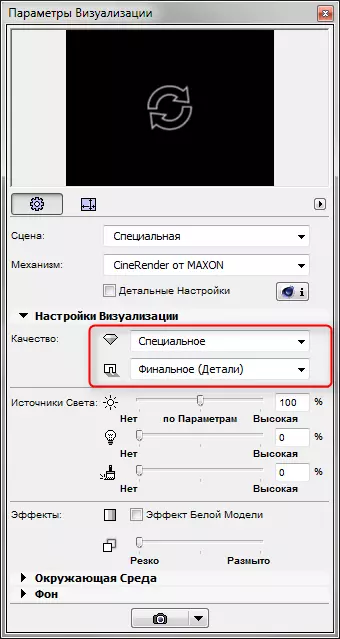
"Mənbələr Light" bölməsində, işıqlandırma parlaqlıq yapılandırılmış. u mənim ayarları buraxın.
Ətraf Parametr Siz şəkil göy konfiqurasiya imkan verir. daha düzgün proqramı göy konfiqurasiya istəyirsinizsə "Fiziki Sky" seçin, və ya hadisə HDRI göy siz daha real yüksək dinamik diapazonu kart istifadə etmək lazımdır. Oxşar kart ayrıca proqram Yüklənir.
Müəyyən bir sahədə, vaxt və tarix günəş mövqeyini təyin etmək istəyirsinizsə Onay "İstifadə ArchiCAD Sun" dan onay çıxarın.
"Hava Settings", göy növünü seçin. Bu parametr atmosfer və əlaqədar işıqlandırma xüsusiyyətləri edir.
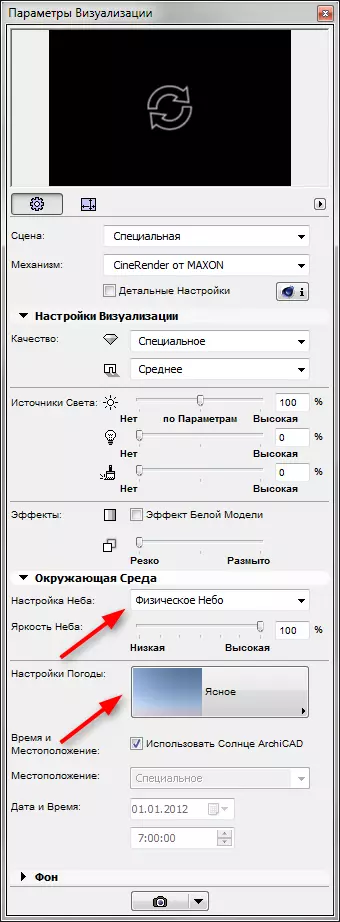
4. müvafiq icon gedən piksel son image ölçüsünü seçin. Block çərçivəsində nisbətdə saxlamaq üçün ölçüləri.

vizual panel üst 5. Window əvvəlcədən sürətli göstərilməsi etmək üçün nəzərdə tutulmuşdur. dairəvi oxlar basın və qısa bir zaman üçün siz thumbnail vizual görəcəksiniz.
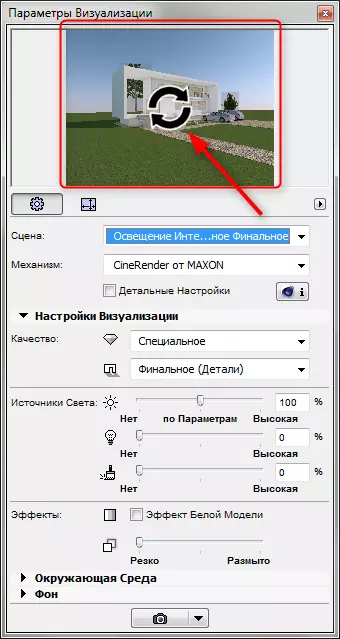
Bizə ətraflı ayarları müraciət edək 6.. Aktivləşdir Chekbox "Settings ətraflı". Ətraflı parametrləri yüngül, tikinti kölgələri, qlobal işıqlandırma parametrləri, rəng effektləri və digər parametrləri tənzimləmək demək. bu parametrləri ən default buraxın. Biz yalnız bəziləri qeyd.
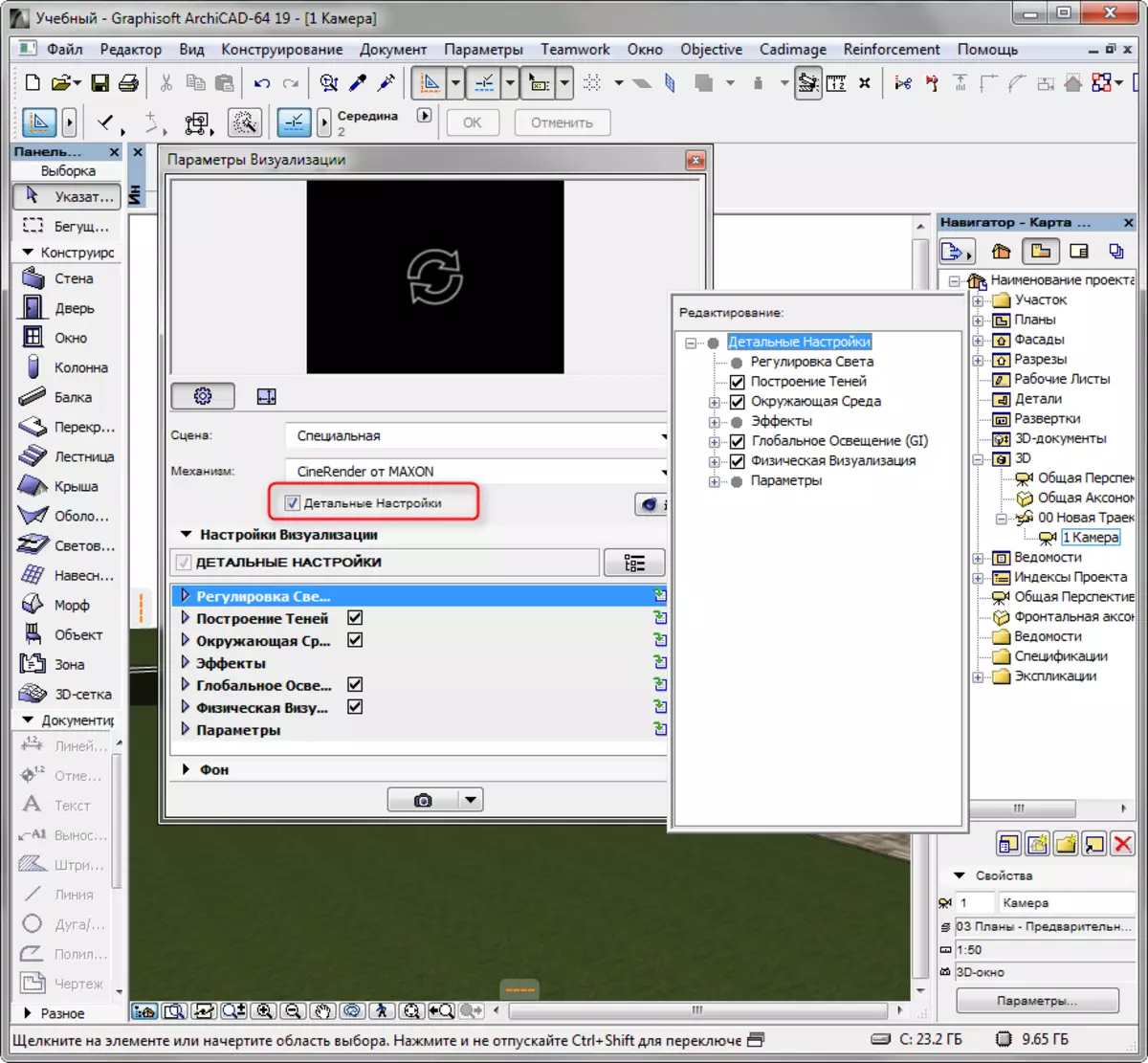
- Ətraf bölümünde, "Fiziki Sky" gedin açın. Burada əlavə və günəş, sis, göy qurşağı, ətraf mühit və digər göy bu təsiri konfiqurasiya edə bilərsiniz.
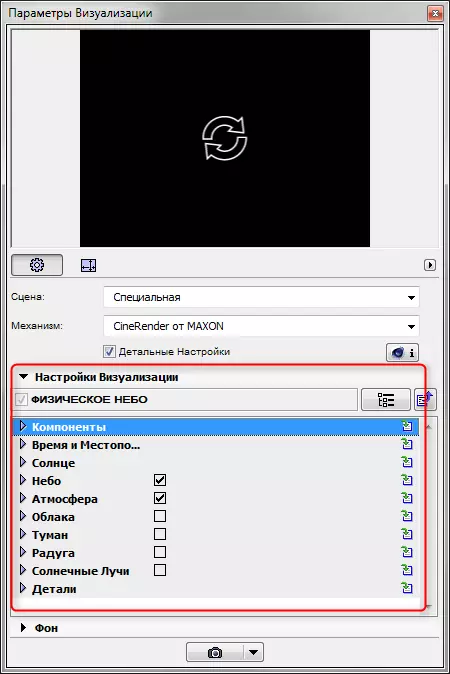
- "parametrləri" kitabında ildə "Ot" qarşı kutuyu və şəkil ətraf tənzimləmə diri və təbii olacaq. shell səhvi də göstərilməsi dəfə artırır ki, yalnız düşünün.
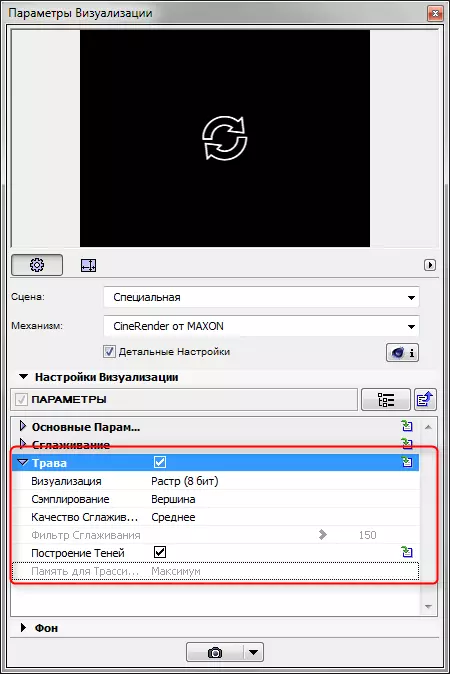
7. edək materialları özelleştirmek üçün necə. vizual panel bağlayın. "Parameters" menyu "Elements rekvizitləri", "Coatings" seçin. Biz səhnə olan materialları maraqlı olacaq. mexanizmi "ayarları daxil, onlar vizual kimi baxmaq necə anlamaq üçün" Cine Maxon olan Render ".
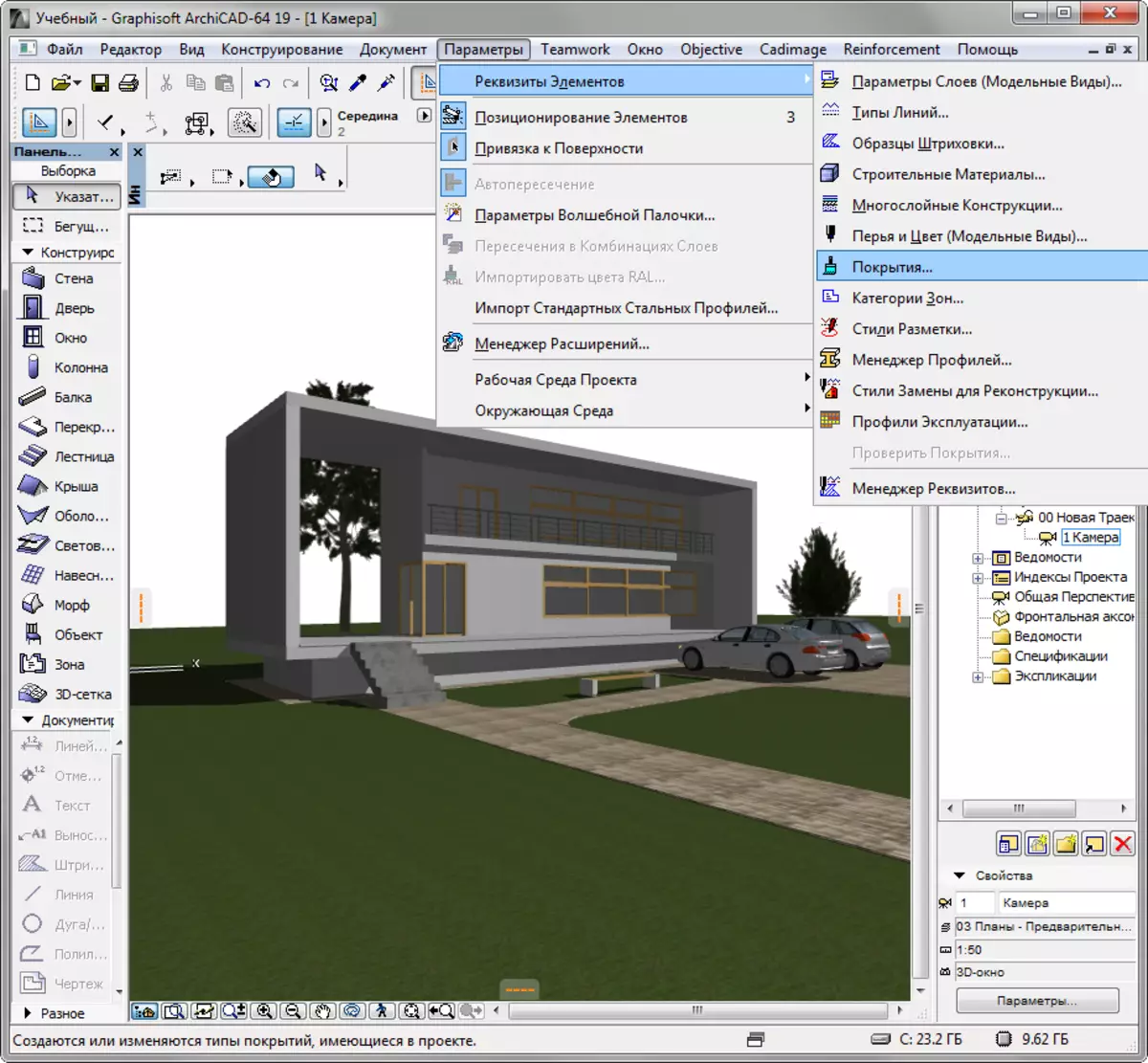
Material parametrləri, əsasən, bəzi istisna olmaqla, ismarıcları tərk edilməlidir.
- ehtiyac By maddi rəngini dəyişdirmək üçün və ya Color sekmesini bu faktura seçin. real visualizations üçün, həmişə doku müraciət etmək məsləhətdir. Mənim cari olaraq, Architea bir çox materiallar doku var.
- material relyef çıxarın. müvafiq kanalı, material təbii qanun pozuntuları yaradacaq faktura yer.
- materiallarla İşçi materialların şəffaflıq, glossiness və reflectivity seçin. müvafiq slots prosessual kartları qoyun və ya əl parametrləri seçin.
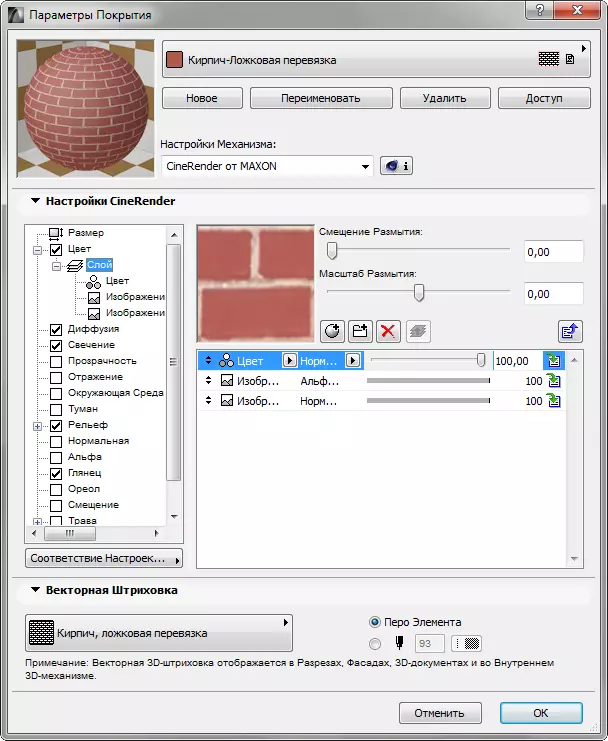
- Onay "Grass" aktivləşdirmək, lawns və ya dilate səthlər yaratmaq. Bu slot, siz ot rəngi, sıxlığı və hündürlüyü bilərsiniz. Experiment.
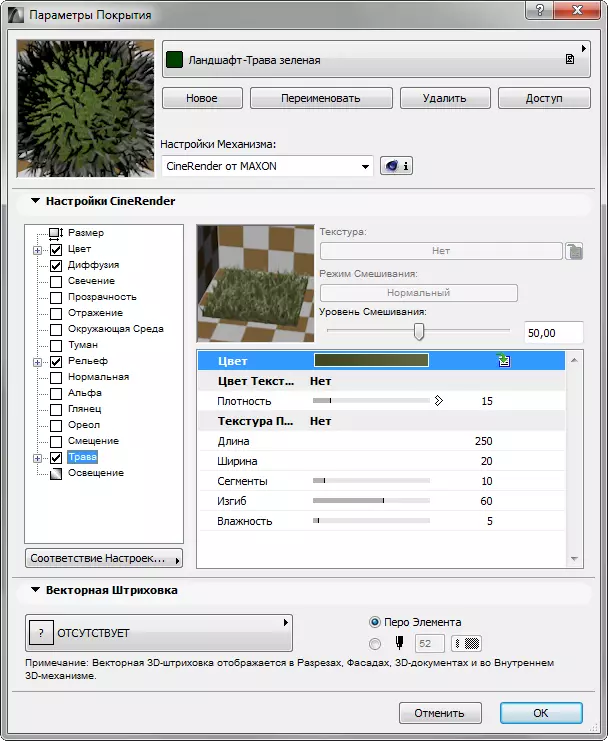
8. Nizamlama materialları "Sənədi", "Görselleştirme", "Start vizual" gedin. xarici mexanizm başlayacaq. Siz yalnız öz sonluğu üçün gözləmək lazımdır.
Siz isti əsas F6 ilə image adı başlaya bilərsiniz.

9 şəkil sağ basın və "Save As" seçin. şəkil adını daxil edin və saxlamaq üçün disk seçin. Görselleştirme hazır!
Buna da baxın: Evlər üçün dizayn proqramları
Biz ArchiCAD səhnə vizual incəliklərini həyata sıralanır. Eksperiment və bacarıqlarını artırılması, tez və səmərəli üçüncü tərəf proqramları müraciət etmədən layihələr görüntüləmək üçün necə öyrənmək olacaq!
